如何安装HP1020打印机;hp1020打印机安装步骤
时间:2017-07-04 来源:互联网 浏览量:
今天给大家带来如何安装HP1020打印机;hp1020打印机安装步骤,让您轻松解决问题。
安装打印机,一个对于会电脑的人是一个很简单的操作,但如果对一个不熟悉的人,有时候遇到的问题会成百上千。下面给大家说说我安装打印机的经验。以下以HP LaserJet 1020为例,这款打印机使用的比较多。
本地打印机安装方法
1、首先把随机配送光盘放进光驱,如果要安装打印机的电脑没有光驱的话,也可以直接把文件拷到U盘,再放到该电脑上即可。
2、如果由光盘启动的话系统会自动运行安装引导界面,如图,如果拷贝文件则需要找到launcher.exe文件,双击运行
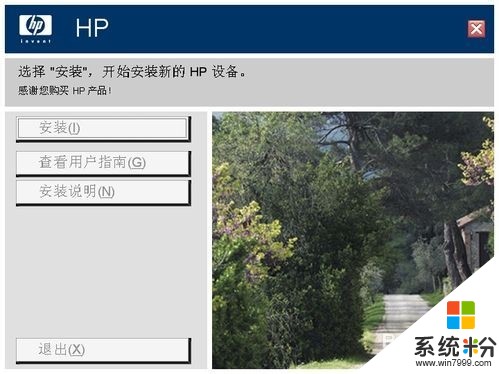
3、系统会提示是安装一台打印机还是修复本机程序,如果是新的打印机则先添加选项,如果修复程序则点“修复”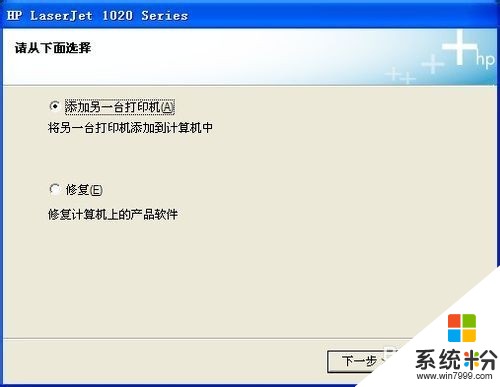
4、接着系统会提示你把打印机插上电源,并连接到电脑。
5、此时把打印机和电脑连上,并打开开关即可,然后系统 即在本机装驱动。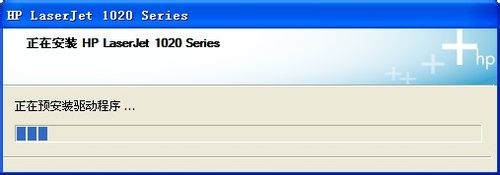
6、装完后提示安装完成

7、进到我的打印机和传真里面,对着刚装的打印机点右键选择“属性”,点击“打印测试页”,打出来则表示你的打印机安装成功了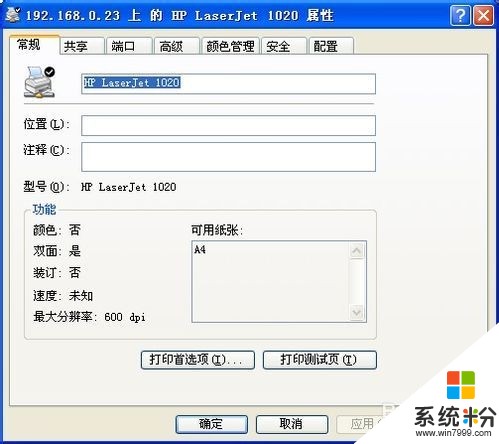
影院吧为您提供的打印机教程希望大家都能喜欢
以上就是如何安装HP1020打印机;hp1020打印机安装步骤教程,希望本文中能帮您解决问题。
我要分享:
电脑软件教程推荐
- 1 苹果打完字键盘关不掉 苹果手机键盘如何关闭
- 2 怎么用鼠标在电脑上写字 电脑如何使用鼠标进行手写输入
- 3 电脑搜狗输入法设置五笔输入 电脑搜狗输入法五笔设置方法
- 4excel表格一键填充 Excel中如何实现批量填充数据
- 5电脑键盘可以打五笔吗 五笔输入法快速打字技巧
- 6怎么快速返回桌面快捷键 电脑桌面快速回到桌面的操作步骤
- 7iphonex电池怎么显示百分比 iPhoneX电池百分比显示设置步骤
- 8万能钥匙电脑怎么连接wifi 电脑如何使用WiFi万能钥匙
- 9电脑怎么打开键盘输入 电脑虚拟键盘打开方法详解
- 10共享打印机无法找到核心驱动程序包 如何解决连接共享打印机时找不到驱动程序的问题
电脑软件热门教程
- 1 魅影键盘灯怎么开,魅影键盘灯打开方法
- 2 天籁K歌怎样升级赚积分 天籁K歌升级赚积分的方法有哪些
- 3 怎样让苹果iMac一体机从无盘启动 让苹果iMac一体机从无盘启动的方法有哪些
- 4玩游戏黑屏怎么解决 玩游戏黑屏的解决方法
- 5笔记本内存太小怎么办|电脑内存小太卡怎么办
- 6如何使用u启动u盘对电脑显示器进行检测,使用u启动u盘对电脑显示器进行检测的方法
- 7如何使用百度卫士修复电脑问题 使用百度卫士修复电脑问题的方法
- 8更换显示器后不支持的分辨率怎么办 为什么系统提示不支持的分辨率
- 9Windows 8如何快速查找和删除电脑中的病毒
- 10怎么使用背景色隐藏word文档的相关内容 使用背景色隐藏word文档的相关内容的方法
